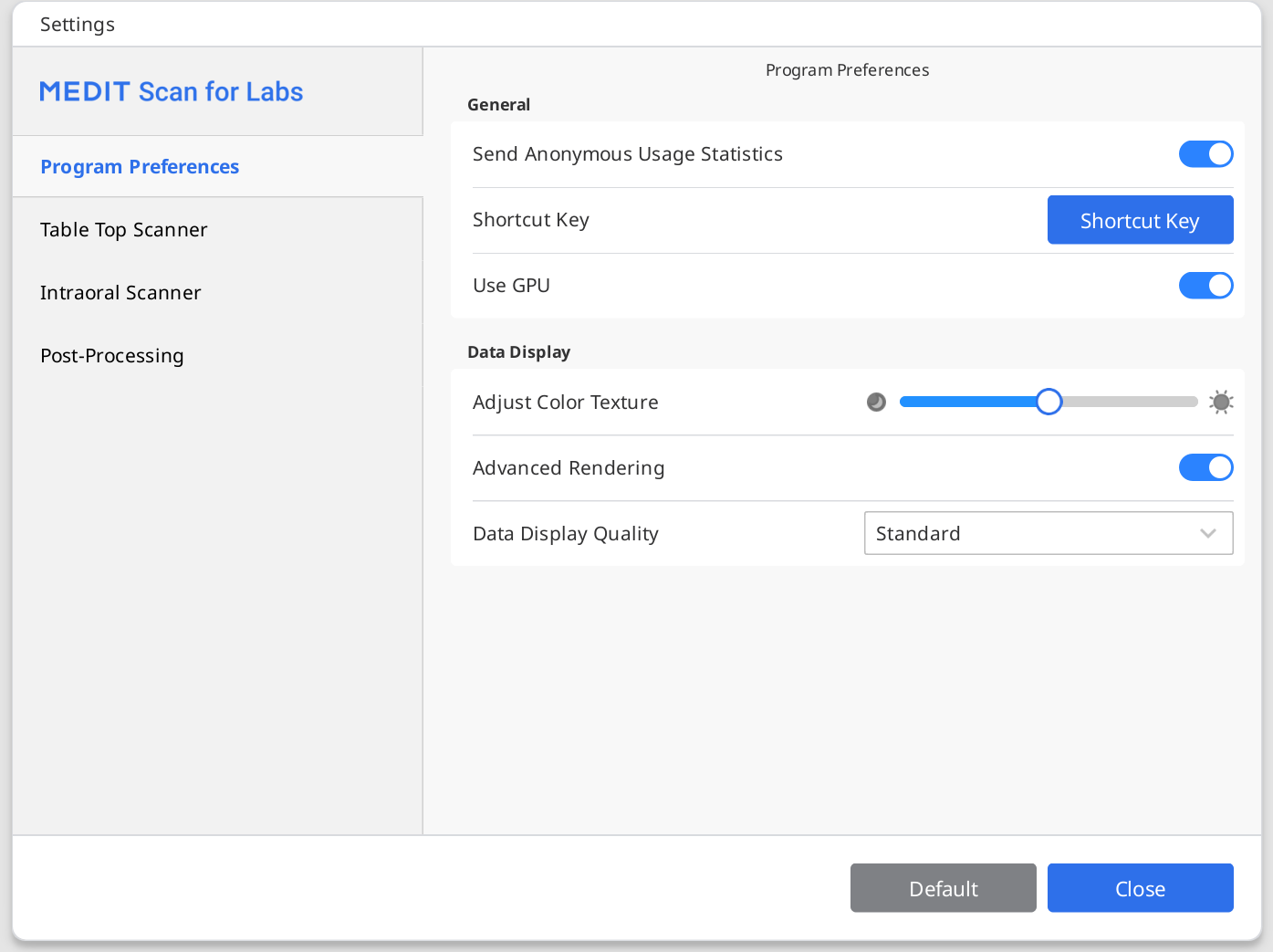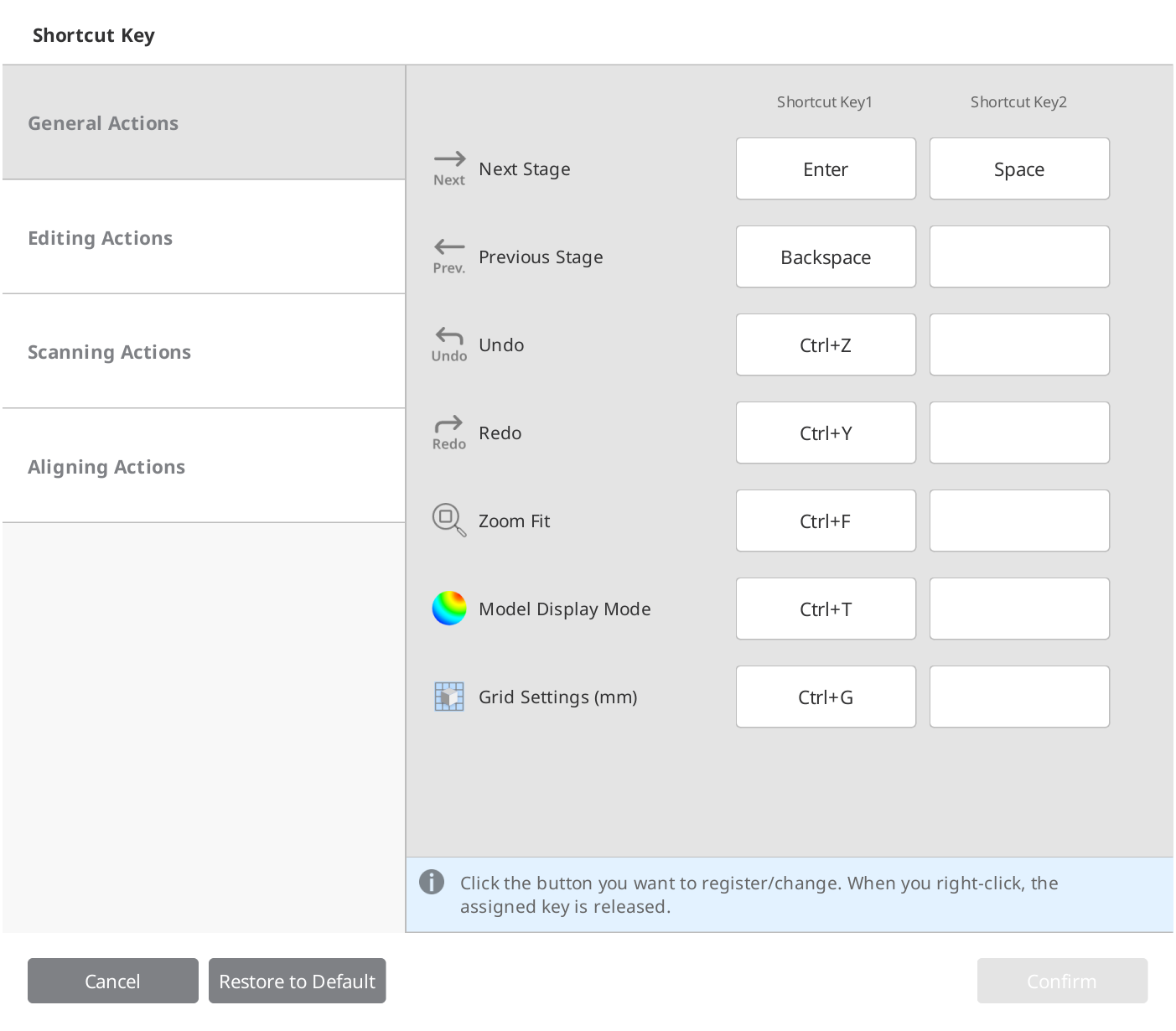Andare su Menu > Impostazioni per aprire la finestra di dialogo Impostazioni per Medit Scan for Labs.
🔎Nota
Cliccando sul pulsante "Predefinito", tutti i parametri configurati verranno ripristinati ai valori predefiniti.
Preferenze programma
Generale
Invia statistiche d’uso anonime | Consente di stabilire se inviare e interrompere l'invio delle statistiche d'uso anonime a Medit. Raccolta statistiche anonime Medit si impegna a migliorare costantemente il prodotto e l'esperienza utente raccogliendo informazioni come:
Le statistiche di utilizzo aiuteranno il team di sviluppo a comprendere meglio i requisiti degli utenti e ad apportare miglioramenti nelle versioni future. Non raccoglieremo mai informazioni personali come il nome dell'utente o dell'azienda, l'indirizzo MAC o qualsiasi altra informazione relativa all'identificazione personale. Non possiamo e non decodificheremo tramite reverse-engineer i dati raccolti per trovare dettagli specifici riguardanti i progetti dell'utente. |
Tasti di scelta rapida | Visualizza i tasti di scelta rapida predefiniti e consente di configurare i propri. |
Usa GPU | Questa opzione viene utilizzata per migliorare le prestazioni di elaborazione complessive utilizzando la GPU (unità di elaborazione grafica). |
Visualizzazione dei dati
Regola la texture del colore | Regola la luminosità del modello 3D. Il colore del modello mostrato sulla schermata è ottimizzato per lo scanner, pertanto i risultati acquisiti potrebbero essere visualizzati in un colore differente in altri programmi. |
Rendering avanzato | Mostra dati 3D vividi con una tecnologia avanzata applicata. |
Metodo di visualizzazione | Punto voxel: mostra i dati come punti voxel. Questa vista mostra la struttura grezza e squadrata della scansione. Utile per controllare la copertura, la densità e le aree che potrebbero richiedere ulteriori scansioni. |
Mesh: mostra i dati come una mesh di superficie connessa. Questa vista offre una rappresentazione più fluida e realistica dell’oggetto e aiuta a prevedere con maggiore accuratezza il modello finale elaborato. | |
Qualità di visualizzazione dei dati | Questa opzione influenza esclusivamente la qualità di visualizzazione dei dati di scansione, non i risultati di scansione o l'accuratezza dei dati. Impostare questa opzione su "Alta" può influire sulle prestazioni complessive della scansione. |
Scanner da tavolo
Generale
Periodo di calibrazione (giorni) | Consente di configurare il periodo di calibrazione dello scanner da tavolo. |
Percorso di scansione | Consente di selezionare se utilizzare un percorso di scansione semplice o dettagliato. La scelta del percorso dettagliato richiederà più tempo, ma può ridurre al minimo la necessità di ulteriori scansioni. |
Modalità sospensione | Consente di selezionare il periodo di tempo trascorso il quale lo scanner entrerà in modalità di sospensione. |
Imposta automaticamente l'altezza di scansione minima | Quando l'opzione è attiva, verrà impostata automaticamente l'altezza minima di scansione. |
Imposta automaticamente l'area di scansione | Quando l'opzione è attiva, la scansione viene eseguita automaticamente senza selezionare un'area di scansione. |
Filtro colore
Filtra i colori dopo la scansione | Quando l'opzione è attiva, i dati nei colori registrati vengono filtrati durante la scansione. |
Visualizza tutti i filtri | Quando l'opzione è attiva, viene visualizzato l'elenco dei filtri colore per tutte le tipologie di dati. |
Scansione aggiuntiva
Esegui automaticamente la scansione aggiuntiva | Quando è attivo, il programma calcola automaticamente le aree insufficienti sui dati di scansione e procede con la scansione aggiuntiva. | |
Avvia la scansione aggiuntiva | Stabilire quando avviare una scansione aggiuntiva dopo aver completato la scansione iniziale quando l'opzione "Esegui automaticamente la scansione aggiuntiva" è attiva. | |
senza chiedere | Il programma esegue una scansione aggiuntiva al termine di quella iniziale senza chiedere conferma all'utente. | |
in 3 sec | Il programma esegue un'ulteriore scansione in 3 secondi se non c'è conferma da parte dell'utente. Se l'utente conferma, si avvia immediatamente. | |
in 5 sec | Il programma esegue un'ulteriore scansione in 5 secondi se non c'è conferma da parte dell'utente. Se l'utente conferma, si avvia immediatamente. | |
in 10 sec | Il programma esegue un'ulteriore scansione in 10 secondi se non c'è conferma da parte dell'utente. Se l'utente conferma, si avvia immediatamente. | |
alla conferma dell'utente | Il programma esegue una scansione aggiuntiva solo quando l'utente conferma. | |
Scanner intraorale
Periodo di calibrazione (giorni) | Consente di impostare il periodo di calibrazione per lo scanner intraorale. Scegliere un determinato periodo (1 giorno, 3 giorni, 7 giorni, 14 giorni o 30 giorni). |
Post-elaborazione
Generale
Tipologia di post-elaborazione | Configura la tipologia di post-elaborazione in base al caso (ortodontico o protesico). La tipologia basata sulla velocità contribuirà a ridurre i tempi di attesa, mentre quella basata sulla qualità potrebbe richiedere più tempo. Nessuna delle tipologie influisce sull'accuratezza della scansione. |
Esporta i dati di scansione dell’occlusione | Consente di scegliere se salvare i dati di occlusione come un file separato. |
Usa colori adiacenti per i vuoti riempiti | Attivare questa opzione per riempire gli spazi vuoti nei dati di scansione con i colori adiacenti. |
Riempi fori per gli abutment | Riempie automaticamente i vuoti per gli abutment durante l'elaborazione dei dati. * Si tenga presente che verranno riempiti esclusivamente gli abutment scansionati in Multi-die flessibile. |
Rimuovi base da scansione della gengiva | Consente di scegliere se rimuovere i dati base duplicati dai dati di scansione della gengiva. |
Dimensione del file
Base | Regola la dimensione dei file dei dati acquisiti nelle fasi di scansione Base. |
Preparati | Regola la dimensione dei file dei dati acquisiti nelle fasi di scansione dei Denti preparati. |
Allinea
Allinea automaticamente la scansione dell’occlusione | Consente di scegliere se allineare automaticamente o manualmente i dati acquisiti nella fase di Occlusione. |
Allinea automaticamente i dati di preparazione | Consente di scegliere se allineare automaticamente o manualmente i dati dei denti preparati. |